Opcions¶
Aerògraf¶
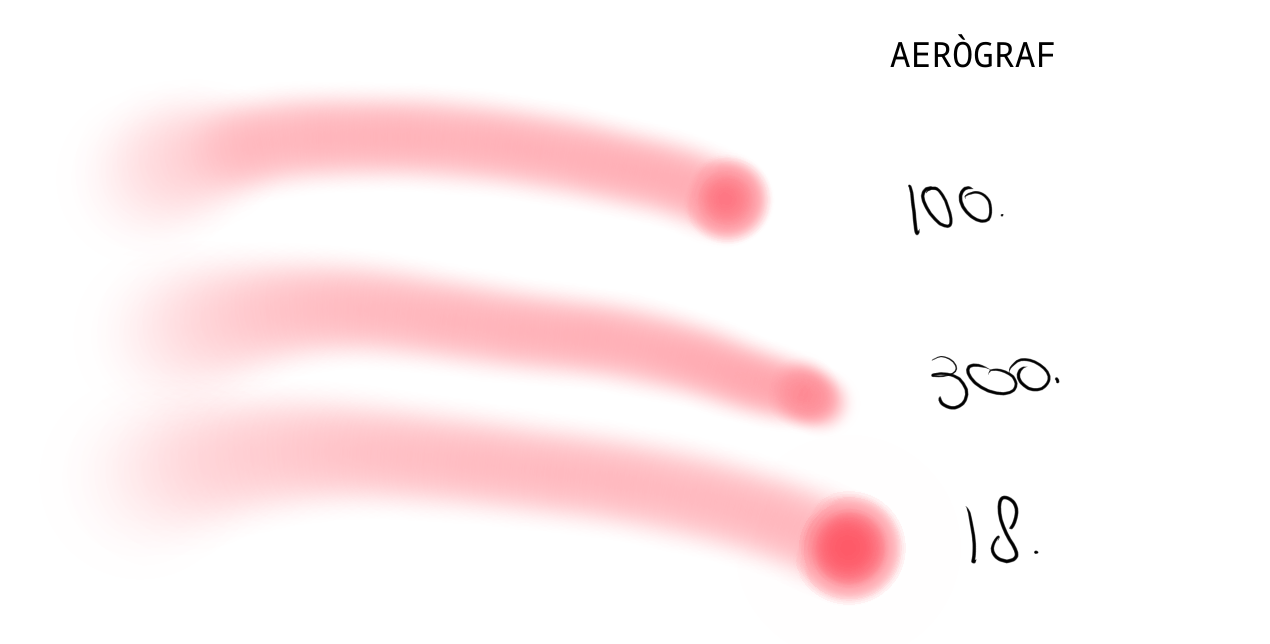
Si manteniu el pinzell immòbil, però seguiu pressionant, se seguirà afegint color al llenç. Com més baixa sigui la taxa, més ràpid s'afegirà el color.
Mirall¶
Permetrà reflectir la Punta del pinzell amb els Sensors.
- Horitzontal
Reflecteix la màscara horitzontalment.
- Vertical
Reflecteix la màscara verticalment.
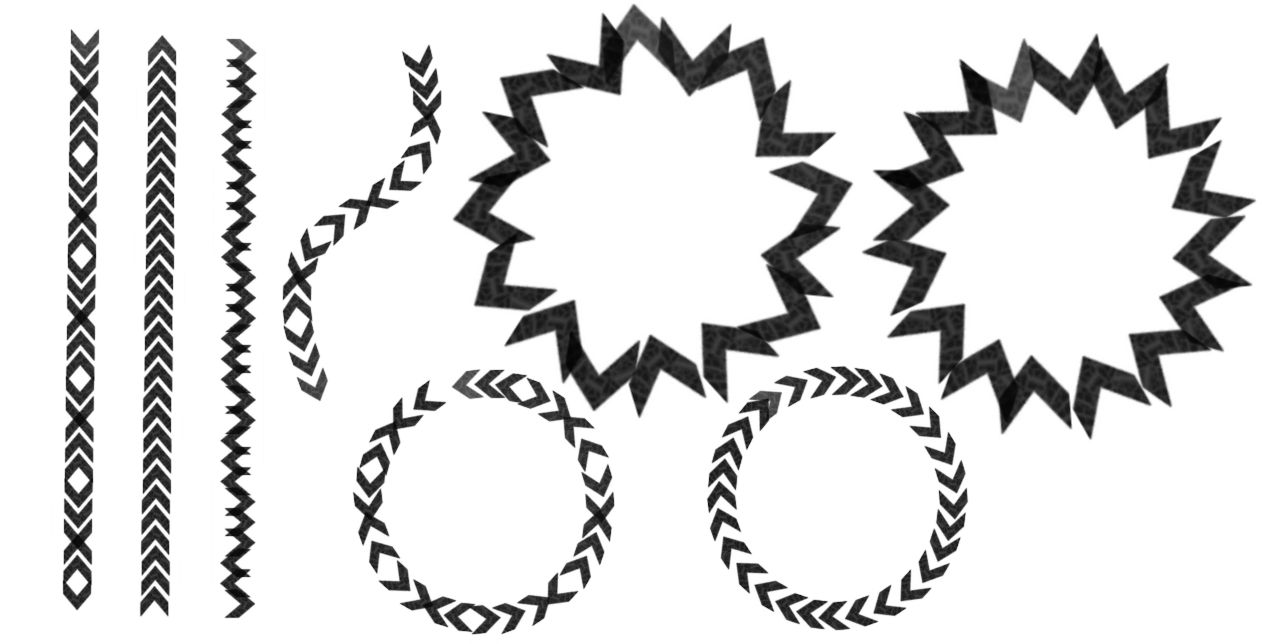
Alguns exemples de reflectir i ús en combinació amb el Gir.
Gir¶
Permetrà afectar l'Angle de la punta del pinzell amb els Sensors.
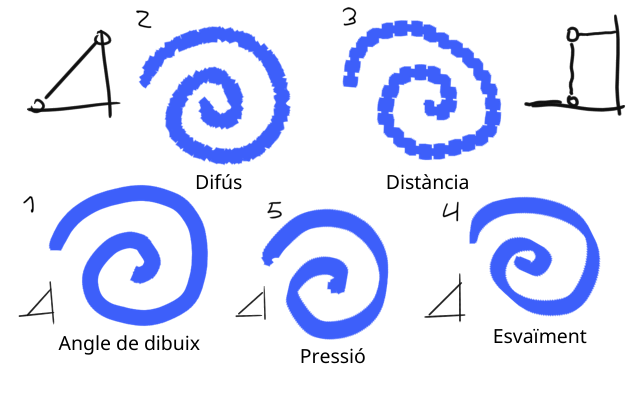
En l'exemple anterior, diverses aplicacions del paràmetre.
Angle de dibuix: un habitual, generalment s'usa en combinació amb pinzells tipus rasclet. Efecte especial perquè no es basa en els sensors específics de la tauleta. De vegades, s'utilitza la Direcció de la inclinació o Gir per a aconseguir un efecte similar al de la tauleta, on la inclinació de 0° és a les 12 en punt, l'Angle de dibuix utilitza les 3 en punt com a 0°.
Difús: també molt habitual, dona una mica d'aleatorietat per a la textura.
Distància: amb una acurada edició de la corba del Sensor, podreu crear bonics patrons.
Esvaeix: esvaeix lentament el gir d'un a un altre.
Pressió: un interessant, podreu crear una línia amb aspecte alternatiu.
Intensitat de la claredat¶
Afegit a la versió 4.4: Permetrà afectar la Intensitat de la claredat de la punta del pinzell amb els Sensors. Només disponible amb les puntes de pinzell en el mode Mapa de claredat.
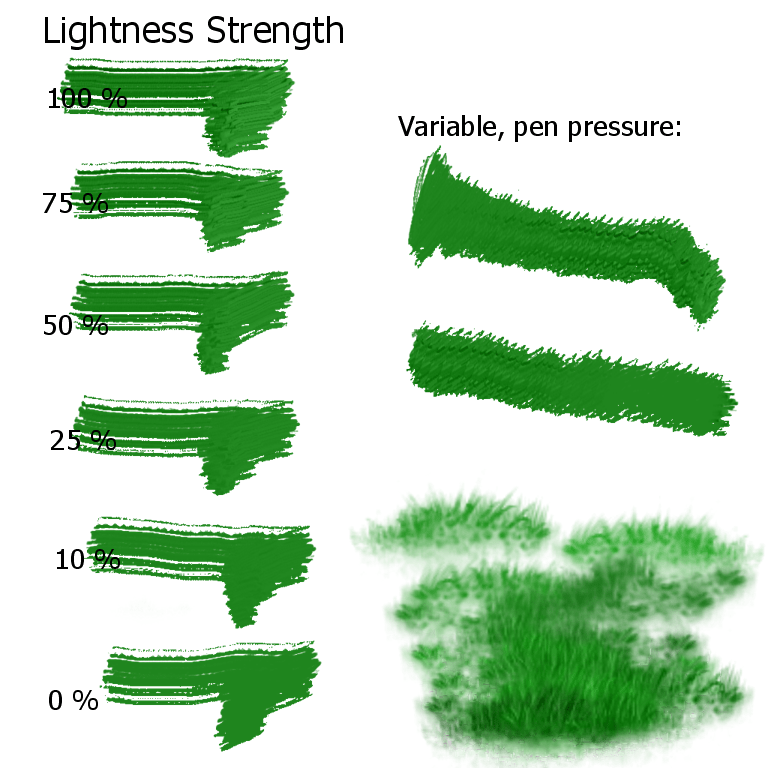
Canviarà el contrast de la punta del pinzell, de manera que al 100%, serà visible en el pinzell tot l'efecte de variació de la claredat, mentre que al 0%, el pinzell pintarà sense cap variació de la claredat. Això permet un efecte impasto variable amb pinzells clars i per a variacions en els pinzells d'estampació de textura que utilitzen una punta de pinzell amb la Claredat habilitada.
Dispersió¶
Aquest paràmetre permetrà establir la col·locació aleatòria d'un toc del pinzell. Podeu afectar-lo amb Sensors.
- X
La dispersió en l'angle en el qual esteu dibuixant.
- Y
La dispersió, perpendicular a l'angle de dibuix (té l'efecte més gran).
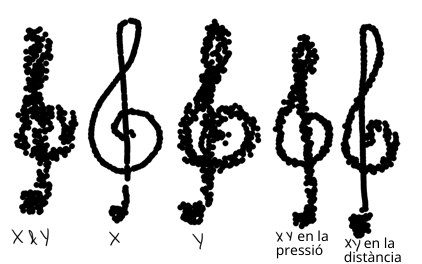
Mida¶
Aquest paràmetre no és el diàmetre en si, sinó la corba de com es veurà afectat.
Per tant, si voleu bloquejar el diàmetre del pinzell, bloquegeu la punta del pinzell. Bloquejar el paràmetre de mida només bloquejarà aquesta corba. Permetre que aquesta corba es vegi afectada per Sensors pot ser molt útil per a obtenir el tipus correcte de pinzell. Per exemple, si teniu problemes per a dibuixar línies fines, proveu amb una corba còncava establerta a la pressió. D'aquesta manera haureu de prémer fort per a línies gruixudes.
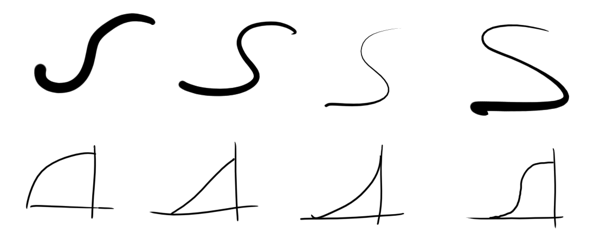
També és popular establir la mida en el sensor a difús o a perspectiva, amb l'última en combinació amb una Perspectiva.
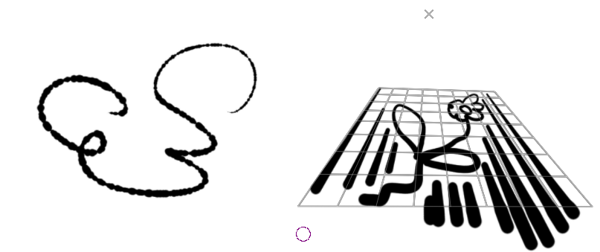
Suavitat¶
Permetrà afectar Esvaeix amb Sensors.
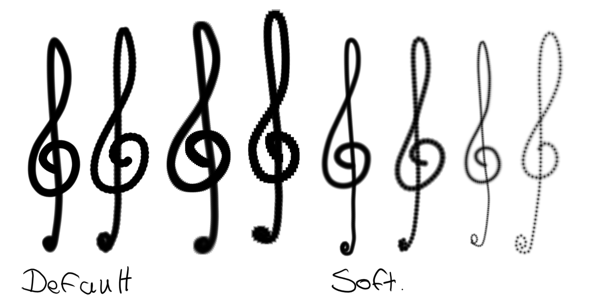
Teniu un lleuger efecte de disminució del pinzell, especialment notable amb el pinzell suau, i en general és més notori en els pinzells grans.
Origen¶
Trieu el color d'origen per al toc del pinzell.
- Color llis
Color de primer pla actual.
- Degradat
Tria el degradat actiu.
- Aleatorietat uniforme
Dona un color a l'atzar amb cada toc del pinzell.
- Aleatorietat total
Ara es pintarà un patró de soroll aleatori.
- Patró
Utilitza un patró actiu, però l'alineació serà diferent per al traç.
- Patró bloquejat
Bloqueja el patró al toc del pinzell.
Mescla¶
Permet afectar la mescla del color d'Origen amb Sensors. Funcionarà amb Color llis i Degradat com a origen. Si se selecciona Color llis com a origen, es mesclarà entre els colors de primer pla i de fons seleccionats. Si se selecciona Degradat, es triarà un punt sobre el degradat per a utilitzar-lo com a color de pintura d'acord amb els sensors seleccionats.
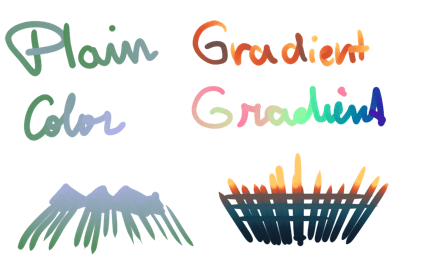
Usos¶
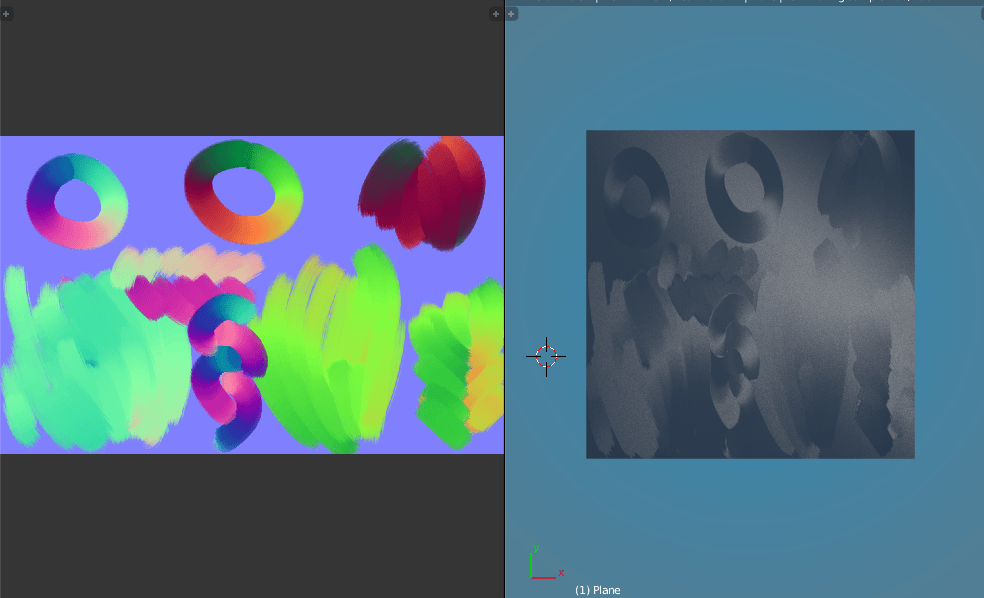
- Mapa de flux
L'exemple anterior utilitza un mapa de flux pintat pel Krita al programa de 3D Blender. S'ha establert un pinzell a «» i «». El degradat en qüestió contenia 360° per als colors del mapa normal. Els mapes de flux s'utilitzen en diversos ombreigs, com el metall o pèl del pinzell, i certes ombres de rius.
Degradat¶
Exactament el mateix que utilitzar «» amb Mescla, però només està disponible per al pinzell amb esborronat del color.
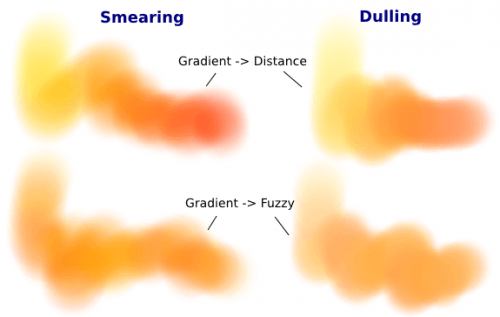
També podreu:
Deixar l'opció de configuració predeterminada «» per al degradat, i simplement canviar els colors de primer pla i de fons.
Seleccionar un degradat més específic.
O crear degradats personalitzats.
Espaiat¶
Permetrà afectar les Puntes de pinzell amb Sensors.
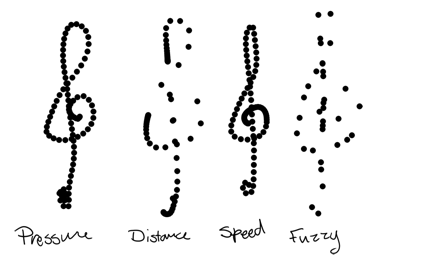
- Espaiat isotròpic
En comptes que l'espaiat estigui relacionat amb la proporció del pinzell, ho estarà només amb el diàmetre.
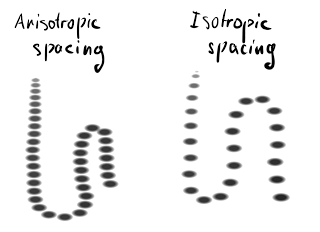
Relació¶
Permetrà canviar la proporció del pinzell i vincular-la amb els paràmetres. Això també funciona per als pinzells predefinits.

